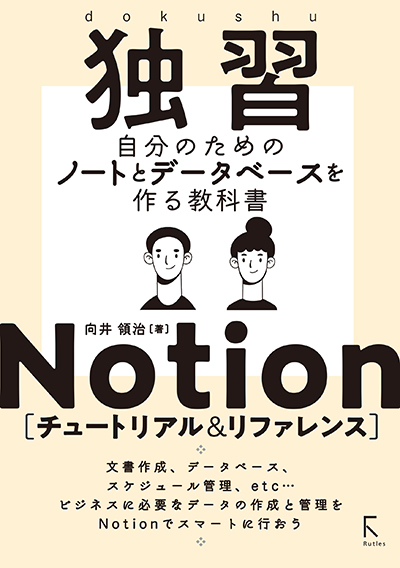
商品情報
- ISBN:978-4-89977-527-0
- 価格:本体2,500円+消費税
- 仕様
- 印刷版:A5判/374ページ/2色刷
- 電子版:固定レイアウト(本文サイズの変更、本文検索、マーカー、辞書引きは利用できません。少なくとも8インチ以上のタブレット、あるいは、PCのビューアで読むことをおすすめします)
- 発売日:2022年09月26日(書店様により前後することがあります)
- 出版社からの案内(ラトルズ)
購入リンク
- アマゾン(印刷版|電子版)
- Apple Books(電子版)
- BookLive(電子版)
- BOOK WALKER(電子版)
- COCORO BOOKS(電子版)
- DMMブックス(電子版)
- ebookjapan(電子版)
- e-hon(印刷版)
- 紀伊國屋書店(印刷版|電子版)
- コーチャンフォー(全角の店舗在庫状況)
- コミックシーモア(電子版)
- セブンネットショッピング(印刷版|電子版)
- honto(印刷版|全国の丸善・ジュンク堂書店・文教堂の店舗在庫状況)
- Honya Club(印刷版)
- ソニーミュージックエンタテインメント(電子版)
- ヨドバシカメラ(印刷版)
- 楽天ブックス(印刷版|電子版)
※リンクはアマゾンアフィリエイトです。収益はサーバーの維持に役立たせていただきます。
はじめに
本書は、Notion Labsが開発する「Notion」の個人向け入門書です。個人でNotionを使うときに必要な基礎知識を、1人で学ぶことを目指しました。これから始めたい方や、ノートだけではなくデータベースも使いたい方、もう1度挑戦したい方にもおすすめします。
開発元が「オールインワンのワークスペース」と称するNotionは、雑多な覚え書きや、ほかのアプリやサービスで作ったファイルなど、多種多様な形式で作成・保存されているさまざまなドキュメントを、1か所で管理できるようにするクラウドサービスです。
Notionの特徴は、「自由に記述できるノート機能」と「情報を定型化して多角的な分析・加工に役立つデータベース機能」の両者を融合させることにより、形式にとらわれない発展性のあるドキュメント作りができる点にあります。
これを非常にシンプルなデザインに仕上げているので、初心者に親しみやすく、上級者に奥深いものになっていますが、それだけに、機能や仕組みを理解するのが難しい面があるとも言えるでしょう。
本書の特徴は、2つあります。1つは、個人向けの無料プランを前提とすることです。Notionには共同編集や権限設定といったグループ向けの機能が使える有料プランがありますが、基本機能はほぼ共通ですので、個人利用はもちろん、グループに所属する方が個人レベルから学習を始めても役立ちます。また、無料プランでもデータの総合計のサイズには制限がないので、十分な実用性があります。
もう1つは、個別の機能をシンプルな例で紹介することです。どれほど高機能のソリューションであっても、単純な機能の部品から作られているので、その1つ1つを理解することが基礎になります。
上記の方針により、本書では、前半で基本的な使い方や仕組みを紹介し、後半で個々の機能をリファレンスで紹介する構成としました。
一方、共有をはじめとするグループ向けの機能や、ビジネス面での効果は扱いません。また、テンプレートの利用や、具体的なソリューションの作成も行いません。これらについては熱心なユーザー諸氏のブログや専門書などに譲ります。
なお、本書の内容は2022年7月末頃のものです。Notionは頻繁に細かな機能改善を行っているため、本書の発売時には一部の機能や見た目がすでに変わっている可能性があります。あらかじめご了承ください。
本書の対象環境は、MacおよびWindowsです。あらかじめ必要な知識はとくにありません。
本書が読者の皆様のお役に立てば幸いです。
2022年夏 向井領治
目次
第1章 Notionを始めよう
1-1 Notionとは
1-1-1 Notionの特徴
1-1-1-1 ノートの中でデータベースが使える
1-1-2 Notionの対応環境
1-1-3 Notionの料金プラン
1-1-3-1 2つある個人向けプランの違い
1-1-4 本書の方針
1-2 サインアップ
1-2-1 サインアップの準備
1-2-2 サインアップ
1-2-2-1 GoogleまたはAppleアカウントでサインアップする場合
1-2-2-2 GoogleまたはAppleアカウント以外でサインアップする場合
1-2-3 初期設定
1-3 専用アプリのインストール
1-3-1 専用アプリとWebブラウザのどちらでも使える
1-3-2 Mac用アプリのインストールとログイン
1-3-3 Windows用アプリのインストールとログイン
1-3-4 Webブラウザからのログイン
1-4 基本的な画面構成
1-4-1 デスクトップアプリの画面構成
1-4-1-1 サイドバーの操作
1-4-1-2 複数のウインドウを開く
第2章 ノートを作ろう
2-1 データ管理の基本
2-1-1 データ管理は3段階
2-1-2 ノートを作る流れ
2-1-3 データの最小単位「ブロック」
2-1-3-1 個別のブロックの見分け方と「ブロックハンドル」
2-1-3-2 データの種類を決める「ブロックタイプ」
2-1-4 データのひとかたまり「ページ」
2-1-4-1 ページ一覧はサイドバーに
2-1-4-2 ページには装飾を付けられる
2-1-5 最大の作業領域「ワークスペース」
2-1-5-1 階層構造だがフォルダーはない
2-1-5-2 自分のページは「プライベート」、ただし公開設定に注意
2-1-5-3 ワークスペースは複数使える
2-2 ブロックの管理
2-2-1 ブロックを作成する
2-2-1-1 エディター内をクリックする
2-2-1-2 改行する
2-2-1-3 「+」アイコンをクリックする
2-2-2 ブロックの内容を編集する
2-2-2-1 ツールバーを使う
2-2-2-2 ブロックをインデントする
2-2-3 ブロックを同じページ内で移動する
2-2-3-1 ドラッグ&ドロップする
2-2-3-2 キーボードショートカットを使う
2-2-4 ブロックを別のページへ移動する
2-2-4-1 ドラッグ&ドロップする
2-2-4-2 メニューから選ぶ
2-2-5 ブロックを複製する
2-2-5-1 メニューから選ぶ
2-2-5-2 ドラッグ&ドロップする
2-2-6 ブロックをコピー&ペーストする
2-2-7 ブロックを色付けする
2-2-7-1 メニューから選ぶ
2-2-7-2 前回と同じ色を選ぶ
2-2-7-3 スラッシュコマンドを使う
2-2-8 ブロックを選択する
2-2-8-1 ブロックの編集状態からブロック自体を選ぶ
2-2-8-2 すべてのブロックを選ぶ
2-2-8-3 隣接するブロックを選ぶ
2-2-8-4 連続したブロックを選ぶ
2-2-8-5 連続していないブロックを選ぶ
2-2-9 ブロックを削除する
2-2-10 ブロックタイプを変更する
2-2-10-1 ブロックハンドルのメニューを使う
2-2-10-2 テキスト編集ツールバーのメニューを使う
2-2-10-3 キーボードショートカットを使う
2-2-10-4 マークダウンを使う
2-2-10-5 スラッシュコマンドを使う
2-2-11 スラッシュコマンドを使う
2-2-11-1 スラッシュコマンドはすべてのブロックタイプを指定できる
2-2-11-2 ブロックタイプは操作性にも影響する
2-2-11-3 スラッシュコマンドを使えるタイミング
2-2-11-4 スラッシュコマンドのメニューを絞り込む
2-3 ページの管理
2-3-1 ページを作成する
2-3-1-1 新しいページを作る
2-3-1-2 サイドバーの末尾にページを作る
2-3-1-3 サイドバーで、既存のページの下位にページを作る
2-3-1-4 ページ内で、現在のページの下位にページを作る
2-3-1-5 ブロック内で、リンクを設定しながらページを作る
2-3-1-6 既存のブロックのタイプを変更して下位にページを作る
2-3-2 新しいページのテンプレートを使う
2-3-3 ページを移動する
2-3-3-1 ドラッグ&ドロップする
2-3-3-2 メニューから選ぶ
2-3-4 ページを複製する
2-3-5 ページを削除する
2-3-5-1 ドラッグ&ドロップする
2-3-5-2 メニューから選ぶ
2-3-5-3 「ページ」タイプのブロックを削除する
2-3-5-4 「ゴミ箱」から復元・削除する
2-3-6 ページを「お気に入り」に登録する
2-3-6-1 エディターの「☆」アイコンを使う
2-3-6-2 メニューから選ぶ
2-3-7 表示するページを移動する
2-3-7-1 エディター左上のアイコンを使う
2-3-7-2 エディター左上のパスを使う
2-3-7-3 キーボードで上位へ移動する
2-3-8 画面内を検索する
2-4 ページのカスタマイズ
2-4-1 ページの名前を変える
2-4-1-1 エディターで書き換える
2-4-1-2 パンくずナビゲーションで書き換える
2-4-1-3 サイドバーのメニューを使う
2-4-2 ページのアイコンを変える
2-4-2-1 エディターで変える
2-4-2-2 サイドバーで変える
2-4-3 ページのカバー画像を変える
2-4-3-1 カバー画像を最初に設定する
2-4-3-2 既存のカバー画像を変える
2-4-3-3 カバー画像の位置を調整する
2-4-4 エディターをカスタマイズする
2-5 ワークスペースの管理
2-5-1 ワークスペースを検索する
2-5-1-1 履歴を表示する
2-5-1-2 検索する
2-5-2 ワークスペースを操作する
2-5-2-1 ワークスペースの追加作成
2-5-2-2 ワークスペースの切り替え
2-5-2-3 別のアカウントでログインする
2-5-3 ワークスペースを設定する
2-5-3-1 「設定」カテゴリー
2-5-3-2 「メンバー」カテゴリー
2-5-3-3 「アップグレード」カテゴリー
2-5-4 アカウントを設定する
2-5-4-1 「マイアカウント」カテゴリー
2-5-4-2 「通知と設定」カテゴリー
2-5-4-3 「接続済みアプリ」カテゴリー
2-5-4-4 「言語と地域」カテゴリー
2-5-4-5 「ポイント」カテゴリー
第3章 データベースを作ろう
3-1 はじめてのデータベース
3-1-1 データベースとは
3-1-2 表からデータベースを作る
3-1-3 データベースで使う用語
3-1-3-1 データベースアイテム(アイテム)
3-1-3-2 プロパティ
3-1-3-3 値
3-2 データベースの作成と予備知識
3-2-1 「フルページ」と「インライン」
3-2-1-1 フルページデータベース
3-2-1-2 インラインデータベース
3-2-1-3 「フルページ」と「インライン」を選ぶポイント
3-2-1-4 インラインデータベースからフルページデータベースへの変換
3-2-1-5 フルページデータベースからインラインデータベースへの変換
3-2-2 見方を変えるセット「ビュー」
3-2-2-1 レイアウトだけは最初に設定する必要がある
3-2-3 ビューに表示するデータベースを選ぶ「データソース」
3-2-3-1 ビューだけを作る「リンクドビュー」
3-2-4 データベースを作成する
3-2-4-1 作成時に必要な指定のまとめ
3-2-4-2 新規ページのテンプレートから作る
3-2-4-3 スラッシュコマンドまたは+ボタンのメニューで作る
3-2-4-4 「テーブル」タイプのブロックを変換する
3-3 データベースの基本操作
3-3-1 テーブルレイアウトを使ったビューの概要
3-3-2 アイテムをページとして開く
3-3-2-1 アイテムには自由にブロックを追加できる
3-3-3 アイテムを追加する
3-3-3-1 「+」ボタンを使う
3-3-3-2 メニューの「新規」ボタンを使う
3-3-3-3 テンプレートを使う
3-3-3-4 キーボードで「テーブル」レイアウトを操作する
3-3-3-5 下位ページやブロックをデータベースへ登録する
3-3-4 見出しの名前を変える
3-3-5 プロパティを追加する
3-3-6 アイテムを削除する
3-3-7 アイテムを検索する
3-3-8 アイテムを絞り込む
3-3-8-1 フィルター設定の表示
3-3-8-2 フィルターを追加する
3-3-8-3 フィルターを削除する
3-3-8-4 高度なフィルターを使う
3-3-9 アイテムを表示する順序を変える
3-3-9-1 並べ替えのルールを再設定または削除する
3-4 プロパティの操作
3-4-1 プロパティタイプとは
3-4-1-1 プロパティに対して適切なタイプを設定する
3-4-1-2 プロパティには適切な値を1つだけ入れる
3-4-1-3 もしも不適切なプロパティタイプを設定すると
3-4-2 プロパティタイプを変更する
3-4-2-1 1列目のプロパティタイプは「タイトル」から変更できない
3-4-3 プロパティの表示形式を変更する
3-4-4 プロパティの表示を変更する
3-4-5 プロパティを計算する
3-4-5-1 目的の計算方法がメニューにない場合
3-5 関数の操作
3-5-1 「関数」プロパティタイプとは
3-5-1-1 関数プロパティタイプの例
3-5-1-2 関数とは
3-5-2 関数を設定する
3-5-2-1 数式記述時の補助
3-6 ビューの操作
3-6-1 ビューのオプション
3-6-1-1 ビューのオプションを設定する
3-6-2 ビューを追加する
3-6-2-1 ビューを切り替える
3-6-2-2 データベースとビューはサイドバーにも表示される
3-6-3 「グループ」で仕分ける
3-6-3-1 グループを設定する
3-6-3-2 グループ化に使うプロパティの値が空のグループを非表示にする
3-6-3-3 プロパティタイプに応じてグループのオプションを設定する
3-6-3-4 グループを移動して値を変える
3-6-3-5 グループごとに計算する
3-6-4 「リスト」レイアウト
3-6-4-1 各アイテムに表示するプロパティを選ぶ
3-6-5 「カレンダー」レイアウト
3-6-5-1 各アイテムに表示するプロパティを選ぶ
3-6-5-2 アイテムを操作して値を変更する
3-6-6 「タイムライン」レイアウト
3-6-6-1 タイムラインにテーブルを並べて表示する
3-6-7 「ボード」レイアウト
3-6-7-1 各アイテムに表示するプロパティを選ぶ
3-6-7-2 サブグループを使う
3-6-7-3 グループ間を移動して値を変更する
3-6-8 「ギャラリー」レイアウト
3-6-8-1 レイアウトのオプションを設定する
3-6-8-2 各アイテムに表示するプロパティを選ぶ
3-7 リレーションの操作
3-7-1 リレーションを設定する
3-7-1-1 「商品リスト」データベースを用意する
3-7-1-2 「配達記録」データベースにリレーションのプロパティを作る
3-7-1-3 リレーションを使ってプロパティに入力する
3-7-1-4 リレーション先のデータベースにある別のプロパティを表示する
3-7-1-5 リレーション先のデータベースに新しいアイテムを作る
3-7-1-6 リレーション先のアイテムの内容を編集する
3-7-1-7 リレーションしているプロパティの値を削除する
3-7-2 ロールアップを設定する
3-7-2-1 リレーション先の別のプロパティの値を引き出す
3-7-2-2 ロールアップを使って集計する
3-7-3 自己参照する
3-7-3-1 「購買管理」データベースを用意する
3-7-3-2 自己参照のリレーションを1つのプロパティで設定する
3-7-3-3 自己参照のリレーションを2つのプロパティで設定する
第4章 応用
4-1 データをインポートする
4-1-1 インポート時の注意
4-1-1-1 データはどこへ読み込まれるか
4-1-1-2 必要なデータを維持できるか
4-1-2 Evernoteをインポートする
4-1-2-1 インポートする手順
4-1-2-2 インポート時の再現性
4-1-3 Wordファイルをインポートする
4-1-3-1 インポートする手順
4-1-3-2 インポート時の再現性
4-1-4 Excelファイルをインポートする
4-1-4-1 CSVファイルを新しいデータベースとしてインポートする
4-1-4-2 CSVファイルを既存のデータベースへインポートする
4-1-4-3 インポート時の再現性
4-1-5 Webページをインポートする
4-1-5-1 Webクリップ専用の保存場所を用意する
4-1-5-2 Webクリッパーをインストールする
4-1-5-3 Webクリッパーを使ってWebページをインポートする
4-1-5-4 インポート時の再現性
4-2 データをエクスポートする
4-2-1 ページやデータベースをエクスポートする
4-2-1-1 紙へ印刷したい場合
4-2-1-2 データベースをエクスポートする
4-2-2 ワークスペース全体をエクスポートする
4-3 モバイルで使う
4-3-1 iPhone・iPad用アプリのインストールとログイン
4-3-2 Android用アプリのインストールとログイン
4-3-3 モバイルアプリの画面構成
4-3-3-1 サイドバーの操作
4-3-4 ほかのアプリからコンテンツを保存する
4-3-4-1 コンテンツ共有を準備する
4-3-4-2 コンテンツを共有する
4-3-4-3 共有機能で保存した場合の注意
4-3-5 モバイルアプリ特有の注意
4-3-5-1 モバイルアプリで利用できない機能
4-3-5-2 モバイルアプリ特有のツールバー
4-3-5-3 表示幅に注意
第5章 ブロックタイプリファレンス
5-1 ベーシック
5-1-1 「テキスト」ブロックタイプ
5-1-2 「ページ」ブロックタイプ
5-1-3 「ToDoリスト」ブロックタイプ
5-1-4 「見出し」ブロックタイプ
5-1-5 「テーブル」ブロックタイプ
5-1-6 「箇条書きリスト」ブロックタイプ
5-1-7 「番号付きリスト」ブロックタイプ
5-1-8 「トグルリスト」ブロックタイプ
5-1-9 「引用」ブロックタイプ
5-1-10 「区切り線」ブロックタイプ
5-1-11 「ページリンク」ブロックタイプ
5-1-12 「コールアウト」ブロックタイプ
5-2 アドバンスト
5-2-1 「目次」ブロックタイプ
5-2-2 「トグル見出し」ブロックタイプ
5-2-3 「数式ブロック」ブロックタイプ
5-2-4 「テンプレートボタン」ブロックタイプ
5-2-4-1 テンプレート内容を設定する
5-2-4-2 テンプレートボタンを使う
5-2-5 「階層リンク」ブロックタイプ
5-2-6 「同期ブロック」ブロックタイプ
5-2-6-1 内容を作成する
5-2-6-2 同期ブロックとしてコピーする
5-2-6-3 同期ブロックとしてペーストする
5-2-6-4 同期ブロックを再編集する
5-2-6-5 同期をやめる
5-3 メディア
5-3-1 「画像」ブロックタイプ
5-3-1-1 先にブロックを作ってからソースを指定する場合
5-3-1-2 端末内のファイルをソースに使い、自動的にブロックを作る場合
5-3-1-3 インターネット上の画像をソースに使い、自動的にブロックを作る場合
5-3-1-4 埋め込んだ画像の操作
5-3-2 「動画」ブロックタイプ
5-3-3 「オーディオ」ブロックタイプ
5-3-4 「Webブックマーク」ブロックタイプ
5-3-4-1 先にブロックを作ってからソースを指定する場合
5-3-4-2 ソースをペーストして、自動的にブロックを作る場合
5-3-5 「コード」ブロックタイプ
5-3-6 「ファイル」ブロックタイプ
5-3-6-1 先にブロックを作ってからソースを指定する場合
5-3-6-2 端末内のファイルをソースに使い、自動的にブロックを作る場合
5-3-6-3 埋め込んだファイルの操作
5-4 埋め込み
5-4-1 埋め込み
5-4-1-1 「埋め込み」の見出しにあるブロックタイプ
5-4-2 Googleマップ
5-4-3 Googleドライブ
5-4-3-1 ほかのサービスとの接続を一括管理する
5-4-4 PDF
5-4-4-1 「ファイル」ブロックタイプとの違い
5-5 インライン
5-5-1 「ユーザーをメンション」
5-5-2 「ページをメンション」
5-5-3 「日付またはリマインダー」
5-5-4 @コマンド
5-5-5 [[コマンド
5-5-6 ブロックのURL
5-5-6-1 ブロックのURLをコピーする
5-5-6-2 ブロックのURLを貼り付ける
5-5-7 「絵文字」
5-5-8 「インライン数式」
第6章 プロパティタイプリファレンス
6-1 ベーシック
6-1-1 「タイトル」プロパティタイプ
6-1-2 「テキスト」プロパティタイプ
6-1-3 「数値」プロパティタイプ
6-1-4 「セレクト」プロパティタイプ
6-1-4-1 候補の値を登録する
6-1-5 「マルチセレクト」プロパティタイプ
6-1-6 「日付」プロパティタイプ
6-1-6-1 リマインダーを設定する
6-1-6-2 リマインダーはどのように通知されるか
6-1-7 「ユーザー」プロパティタイプ
6-1-8 「ファイル&メディア」プロパティタイプ
6-1-9 「チェックボックス」プロパティタイプ
6-1-10 「URL」プロパティタイプ
6-1-11 「メール」プロパティタイプ
6-1-12 「電話」プロパティタイプ
6-2 アドバンスト
6-2-1 「関数」プロパティタイプ
6-2-2 「リレーション」プロパティタイプ
6-2-3 「ロールアップ」プロパティタイプ
6-2-4 「作成日時」プロパティタイプ
6-2-5 「作成者」プロパティタイプ
6-2-6 「最終更新日時」プロパティタイプ
6-2-7 「最終更新者」プロパティタイプ
第7章 関数リファレンス
7-1 数式で使う用語
7-1-1 引数
7-1-2 データの「型」と「ブーリアン型」
7-1-3 構文
7-2 プロパティ
7-2-1 「prop」関数
7-2-1-1 例)「テキスト」タイプのプロパティの値を返す
7-2-1-2 例)「数値」タイプのプロパティの値を返す
7-2-1-3 例)「日付」タイプのプロパティの値を返す
7-3 定数
7-3-1 定数「e」
7-3-1-1 例)自然対数の底を返す
7-3-2 定数「pi」
7-3-2-1 例)円周率を返す
7-3-3 定数「true」
7-3-3-1 例)条件に対して真であるか返す
7-3-4 定数「false」
7-4 関数機能(1)
7-4-1 「if」関数
7-4-1-1 例)条件に応じて返すメッセージを変える
7-4-1-2 例)複数の条件を設定する
7-4-1-3 例)
7-4-2 「add」関数
7-4-2-1 例)2つの文字列を連結する
7-4-2-2 例)3つ以上の文字列を連結する
7-4-2-3 例)2つの数値を計算する
7-4-3 「subtract」関数
7-4-3-1 例)2つの数値を計算する
7-4-3-2 例)3つ以上の数値を計算する
7-4-4 「multiply」関数
7-4-4-1 例)2つの数値を計算する
7-4-4-2 例)3つ以上の数値を計算する
7-4-5 「divide」関数
7-4-5-1 例)2つの数値を計算する
7-4-5-2 例)3つ以上の数値を計算する
7-4-6 「pow」関数
7-4-6-1 例)2つの数値を計算する
7-4-7 「mod」関数
7-4-7-1 例)2つの数値を計算する
7-4-8 「unaryMinus」関数
7-4-8-1 例)値の符号を反転する
7-4-9 「unaryPlus」関数
7-4-9-1 例)テキストを数値へ変換する
7-4-9-2 例)テキストから数字を抜き出し、数値へ変換してから計算する
7-4-10 「not」関数
7-4-10-1 例)ブーリアンの値を論理否定した値を返す
7-4-11 「and」関数
7-4-11-1 例)ブーリアンの値の論理積を返す
7-4-12 「or」関数
7-4-12-1 例)ブーリアンの値の論理和を返す
7-4-13 「equal」関数
7-4-13-1 例)2つの値が等しいか調べる
7-4-13-2 例)「マルチセレクト」タイプのプロパティを含めた2つの値が等しいか調べる
7-4-14 「unequal」関数
7-4-14-1 例)2つの値が等しくないか調べる
7-4-14-2 例)「マルチセレクト」タイプのプロパティを含めた2つの値が等しいか調べる
7-4-15 「larger」関数
7-4-15-1 例)2つの値の大小を調べる
7-4-16 「largerEq」関数
7-4-16-1 例)2つの値の大小を調べる
7-4-17 「smaller」関数
7-4-17-1 例)
7-4-18 「smallerEq」関数
7-4-18-1 例)
7-5 関数機能(2)
7-5-1 「concat」関数
7-5-1-1 例)2つの文字列を連結する
7-5-1-2 例)数値型の値を含めて連結する
7-5-2 「join」関数
7-5-2-1 例)複数のプロパティを記号で連結する
7-5-2-2 例)数値型の値を含めて複数のプロパティを連結する
7-5-3 「slice」関数
7-5-3-1 例)先頭の1文字を切り捨てる
7-5-3-2 例)先頭から4文字分を抽出する
7-5-3-3 例)抽出する文字数を別のプロパティで指定する
7-5-4 「length」関数
7-5-4-1 例)全角半角、スペースが混在した例
7-5-4-2 例)「数値」タイプのプロパティの文字数を数える
7-5-5 「format」関数
7-5-5-1 例)「数値」タイプのプロパティを文字列へ変換する
7-5-5-2 例)「チェックボックス」タイプのプロパティを文字列へ変換する
7-5-5-3 例)「マルチセレクト」タイプのプロパティを文字列へ変換する
7-5-5-4 例)「ファイル&メディア」タイプのプロパティからURLを取得する
7-5-6 「toNumber」関数
7-5-6-1 例)「テキスト」タイプのプロパティを数値へ変換する
7-5-6-2 例)「チェックボックス」タイプのプロパティを数値へ変換する
7-5-6-3 例)「日付」タイプのプロパティをUNIXタイムスタンプへ変換する
7-5-7 「contains」関数
7-5-7-1 例)特定の文字列が含まれているか調べる
7-5-7-2 例)「セレクト」タイプの値が含まれているか調べる
7-5-8 「replace」関数
7-5-8-1 例)条件を変えて文字列を置換する
7-5-9 「replaceAll」関数
7-5-9-1 例)条件を変えて文字列を置換する
7-5-10 「test」関数
7-5-10-1 例)ほかのプロパティの値を使って条件に合致するか調べる
7-5-11 「empty」関数
7-5-11-1 例)未入力か調べる
7-5-12 「abs」関数
7-5-12-1 例)ほかのプロパティの絶対値を求める
7-5-13 「cbrt」関数
7-5-13-1 例)立方根を調べる
7-5-14 「ceil」関数
7-5-14-1 例)引数より大きく、かつ、最小の整数を調べる
7-5-15 「exp」関数
7-5-15-1 例)ネイピア数を使う
7-5-16 「floor」関数
7-5-16-1 例)引数より小さく、かつ、最大の整数を調べる
7-5-17 「ln」関数
7-5-17-1 例)引数の自然対数を返す
7-5-18 「log10」関数
7-5-18-1 例)10を底とする対数を返す
7-5-19 「log2」関数
7-5-19-1 例)2を底とする対数を返す
7-5-20 「max」関数
7-5-20-1 例)複数のプロパティから最大値を返す
7-5-21 「min」関数
7-5-21-1 例)複数のプロパティから最小値を返す
7-5-22 「round」関数
7-5-22-1 例)別のプロパティの値を整数へ丸める
7-5-23 「sign」関数
7-5-23-1 例)数値がプラス、0、マイナスのいずれであるかを調べる
7-5-24 「sqrt」関数
7-5-24-1 例)ほかのプロパティの正の平方根を調べる
7-5-25 「start」関数
7-5-25-1 例)開始日時を調べる
7-5-26 「end」関数
7-5-26-1 例)終了日時を調べる
7-5-27 「now」関数
7-5-27-1 例)現在の日時を調べる
7-5-27-2 例)現在の日付をプロパティの値と比較する
7-5-28 「timestamp」関数
7-5-28-1 例)「日付」タイプのプロパティをタイムスタンプへ変換する
7-5-29 「fromTimestamp」関数
7-5-29-1 例)タイムスタンプを「日付」タイプのプロパティへ変換する
7-5-30 「dateAdd」関数
7-5-30-1 例)日数を加算する
7-5-30-2 例)加算する単位を別のプロパティで指定する
7-5-31 「dateSubtract」関数
7-5-31-1 例)日数を減算する
7-5-31-2 例)減算する単位を別のプロパティで指定する
7-5-32 「dateBetween」関数
7-5-32-1 例)現在の日時と別のプロパティとの期間を調べる
7-5-32-2 例)別のプロパティとの期間を日数単位で調べる
7-5-32-3 例)別のプロパティとの期間を単位を変えて調べる
7-5-33 「formatDate」関数
7-5-33-1 例)現在の日時をさまざまなフォーマットで返す
7-5-34 「minute」関数
7-5-34-1 例)「日付」タイプのプロパティから分のみを取り出す
7-5-35 「hour」関数
7-5-35-1 例)「日付」タイプのプロパティから「時」のみを取り出す
7-5-36 「day」関数
7-5-36-1 例)「日付」タイプのプロパティから「曜日」のみを取り出す
7-5-37 「date」関数
7-5-37-1 例)「日付」タイプのプロパティから「日」のみを取り出す
7-5-38 「month」関数
7-5-38-1 例)「日付」タイプのプロパティから「月」のみを取り出す
7-5-39 「year」関数
7-5-39-1 例)「日付」タイプのプロパティから「年」のみを取り出す
7-5-40 「id」関数
7.5.40.1 例)ブロックのURLを得る
原稿執筆アプリ(Scrivener)での画面
「S2ファンサイト」で公開しています。
質問
ご質問・ご感想は、次のいずれかの方法でお知らせください。
- お問い合わせフォーム
- お題箱(匿名可)

